체크포인트
체크포인트는 작업의 각 단계 후에 작업 공간의 스냅샷을 자동으로 저장합니다. 이 기능을 통해 변경 사항을 추적하고, 필요할 때 되돌리고, 코드를 자신 있게 실험할 수 있습니다.
체크포인트 작동 방식
Cline은 각 도구 사용(파일 편집, 명령 등) 후에 체크포인트를 생성합니다. 이러한 체크포인트는 다음을 수행합니다.
- Git 워크플로와 간섭 없이 작동합니다.
- 복원 간에 컨텍스트를 유지합니다.
- 섀도우 Git 저장소를 사용하여 변경 사항을 추적합니다.
예를 들어, 기능을 작업 중이고 Cline이 여러 파일을 변경하는 경우 각 변경 사항은 체크포인트를 생성합니다. 이는 각 수정을 검토하고 필요한 경우 기본 Git 저장소에 영향을 주지 않고 어느 지점으로든 되돌릴 수 있음을 의미합니다.
변경 사항 보기 및 복원
각 도구 사용 후 다음을 수행할 수 있습니다.
-
"비교" 버튼을 클릭하여 수정된 파일 보기
-
"복원" 버튼을 클릭하여 복원 옵션 열기
.png)
복원 옵션
이전 지점으로 복원하려면:
- 단계 옆에 있는 "복원" 버튼을 클릭합니다.
- 세 가지 옵션 중에서 선택합니다.
- 작업 및 작업 공간 복원: 코드베이스와 작업을 해당 지점으로 재설정합니다.
- 작업만 복원: 코드베이스 변경 사항은 유지하지만 작업 컨텍스트는 되돌립니다.
- 작업 공간만 복원: 작업 컨텍스트를 유지하면서 코드베이스를 재설정합니다.
예시: Cline이 구성 요소를 스타일링하는 동안 마음에 들지 않는 변경 사항을 만드는 경우 "작업 공간만 복원"을 사용하여 코드 변경 사항을 되돌리고 대화 컨텍스트를 유지하여 다른 접근 방식을 시도할 수 있습니다.
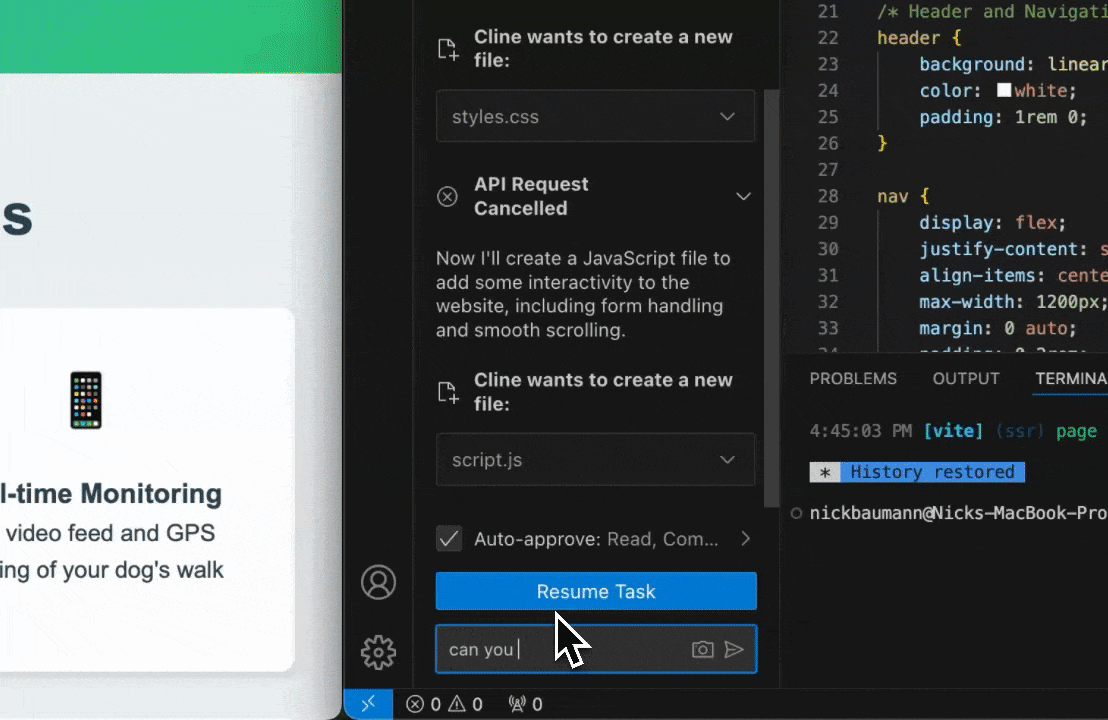
사용 사례
체크포인트를 사용하면 Cline으로 더 실험적인 작업을 수행할 수 있습니다. 인간 코딩은 종종 체계적이고 반복적이지만, AI는 상당한 변경 사항을 빠르게 만들 수 있습니다. 체크포인트는 이러한 변경 사항을 추적하고 필요한 경우 되돌리는 데 도움이 됩니다.
자동 승인 모드 사용
- 빠른 반복을 위한 안전망 제공
- 예상치 못한 결과를 쉽게 취소할 수 있도록 합니다.
다른 접근 방식 테스트
- 여러 솔루션을 자신 있게 시도
- 다른 구현 비교
- 작동 상태로 빠르게 되돌리기
- 다양한 디자인 패턴 또는 아키텍처 접근 방식을 탐색하는 데 이상적입니다.
모범 사례
- 실험할 때 체크포인트를 안전망으로 사용하십시오.
- 항상 되돌릴 수 있다는 것을 알고 자동 승인 모드를 더 자신 있게 활용하십시오.
- 필요에 따라 선택적으로 복원하십시오.
- 새로운 시작을 위해 "작업 및 작업 공간 복원"을 사용하십시오.
- 다른 프롬프트를 시도하지만 파일 변경 사항은 유지하려면 "작업만 복원"을 사용하십시오.
- 대화 컨텍스트를 유지하면서 다른 구현을 시도하려면 "작업 공간만 복원"을 사용하십시오.
메시지 편집과의 관계
메시지 편집 기능은 "모두 복원" 옵션을 선택할 때 내부적으로 체크포인트를 사용합니다. 이를 통해 메시지를 편집하고 다시 제출할 수 있을 뿐만 아니라 작업 공간을 대화의 해당 시점의 상태로 복원할 수 있습니다.
체크포인트 삭제
작업 기록 메뉴에서 "모든 기록 삭제" 버튼을 사용하여 모든 체크포인트를 삭제할 수 있습니다. 이 경우 모든 작업도 삭제됩니다. 체크포인트는 VS Code의 globalStorage에 저장됩니다.